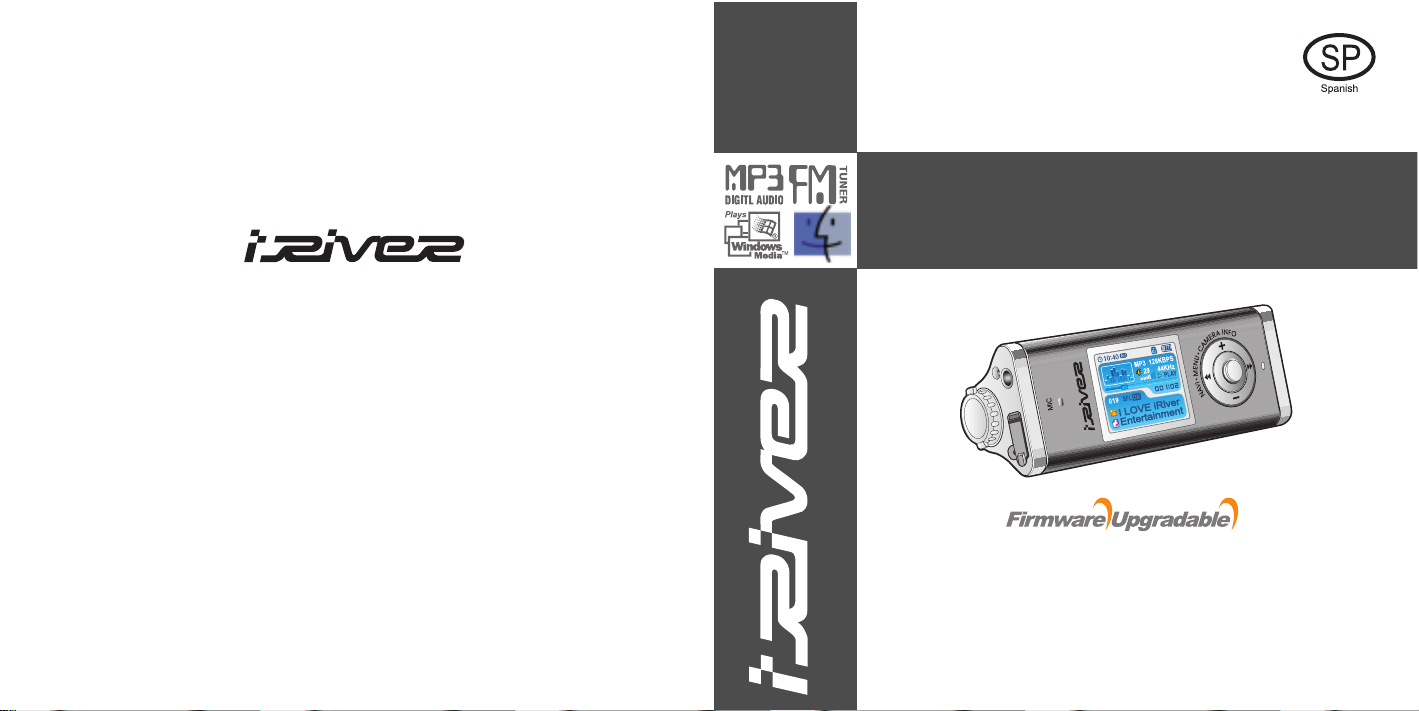
Serie iFP-1000
http://www.iRiver.com
Manualdeinstruccionesdelhardware
Gracias por su adquisición.
Lea este manual detenidamente antes de
utilizar su nuevo reproductor.
http://www.iRiver.com
Reproductordigitaldeaudio/Grabadora
/Cámara/SintonizadorFM
ModeloSerieiFP-1000

Primeros pasos
Situación de los controles
Instalación del software para PC
Funciones básicas
Funciones cómodas
Información adicional
1
2
3
4
5
6
Índice
Este manual cubre la instalación y el uso del hardware del reproductor. Si desea conocer
más detalles sobre el funcionamiento del software, incluida la transferencia de música al
reproductor, consulte el Manual de instrucciones del software.
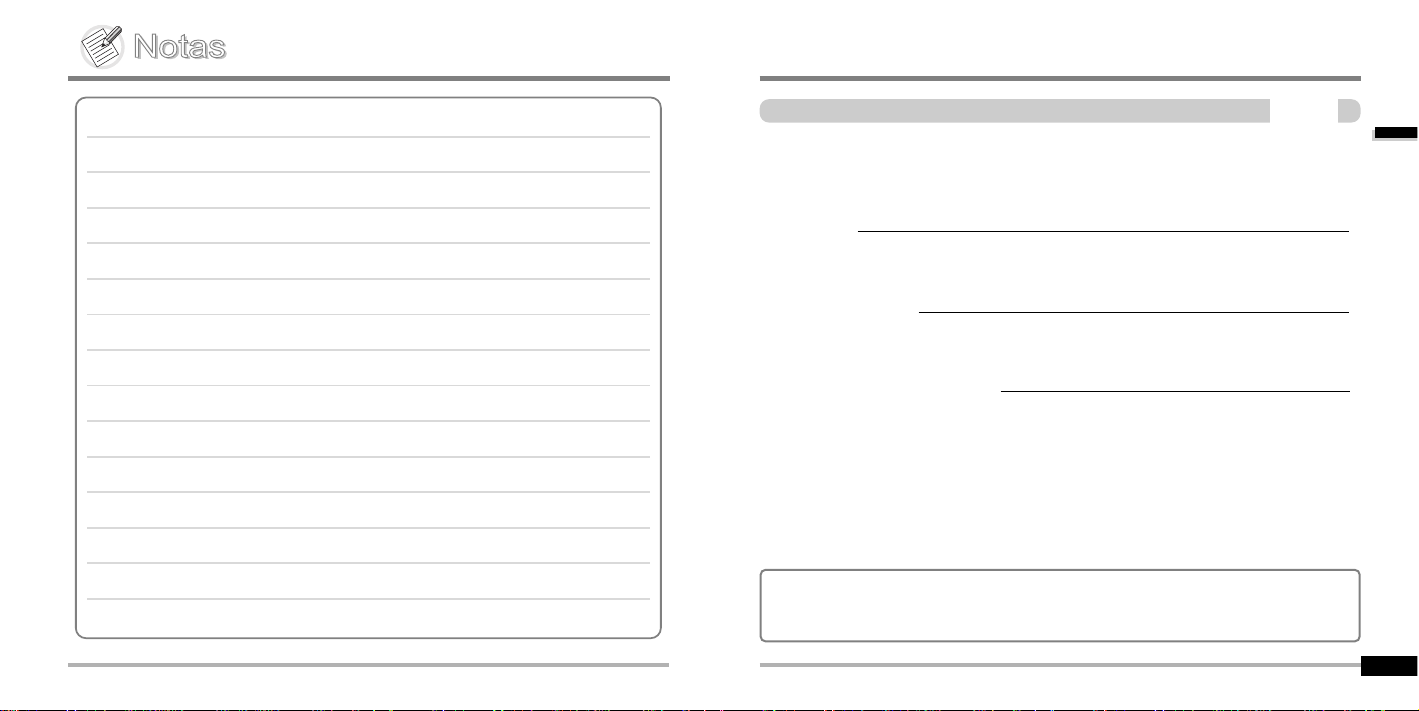
Primeros pasos
Primerospasos
Índice
1
Getting started
Internet
Características
Fuente de alimentación
1-1
1-2
1-3
Este manual cubre la instalación y el uso del hardware del reproductor. Si desea conocer
más detalles sobre el funcionamiento del software, incluida la transferencia de música al
reproductor, consulte el Manual de instrucciones del software.
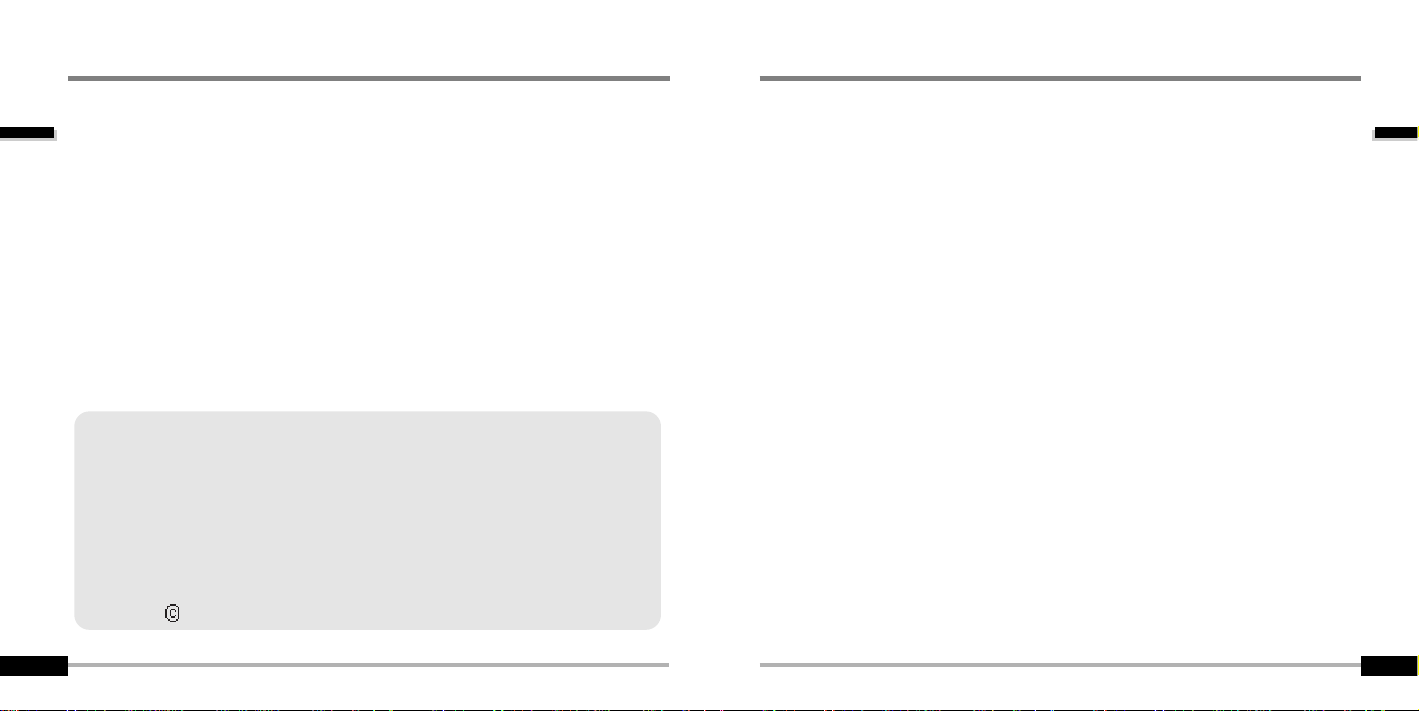
Primeros pasos
Características
1-2
Internet
Primeros pasos
1-1
"
Dirección URL: www.iRiver.com
"
Busque información sobre nuestra empresa, sus productos, la asistencia al
cliente y el servicio técnico.
"
Actualice el reproductor mediante descargas de firmware. Las
actualizaciones de firmware ofrecen admisión para CODECS nuevos y
amplían las funciones del producto.
"
Consulte las preguntas más frecuentes relativas al producto.
"
Registre el producto iRiver en línea para que el servicio de asistencia al
cliente pueda ofrecerle la ayuda más adecuada posible.
"
Todo el contenido de este manual está sujeto a cambios sin previo aviso a
fin de mejorar la capacidad de este reproductor o de acuerdo con cambios de
las especificaciones.
iRiver Limited no asume responsabilidad alguna por errores u omisiones en este
documento ni se compromete a actualizar la información aquí incluida. iRiver es una
marca registrada de iRiver Limited en la República de Corea y/o demás países y es
utilizada bajo licencia. Microsoft Windows Media y el logotipo de Windows son
marcas comerciales o marcas comerciales registradas de Microsoft
Corporation en los Estados Unidos y en otros países.
El resto de las marcas y nombres de productos son marcas comerciales de sus
respectivas compañías y organizaciones. Los demás nombres de productos pueden
ser marcas comerciales de las empresas con las que se asocian.
1999-2004 iRiver Limited. Reservados todos los derechos.
"
Reproductor multicódec
Admite los formatos MP3, WMA, OGG y ASF.
"
Actualización de firmware
Ofrece las funciones más recientes gracias a las actualizaciones de firmware.
"
Pantalla LCD LTPS de 260.000 colores multilenguaje (40 idiomas)
La serie iFP-1000 incluye una pantalla LCD LTPS (Polisilicona de baja temperatura) con
260.000 colores multilenguaje.
"
Cámara digital
Cámara integrada y pantalla LCD a color.
"
Función FM
Las funciones de Presintonía automática y de Memoria de frecuencias le permiten escuchar
emisoras de FM y establecer sus emisoras favoritas.
"
6 ecualizaciones predefinidas: Normal, Rock, Jazz, Classic, U Bass, Metal
"
XtremeEQyXtreme3D
Personalice su propio EQ con Xtreme EQ y mejore los graves y el sonido envolvente con
Xtreme 3D.
"
Sistema de menús de la interfaz gráfica de usuario
"
Navegación simple
El sencillo sistema de navegación facilita la búsqueda de canciones.
"
Admite 8 niveles de subcarpetas, 500 carpetas en total y hasta 1500 archivos
simultáneamente.
"
Cree sus propias listas de reproducción.
"
GrabelaradioFMolavoz
El nivel de grabación de voz se controla automáticamente mediante la función AGC.
"
Útil cinta para el cuello.
"
Pila recargable incorporada que carga directamente desde el puerto USB.
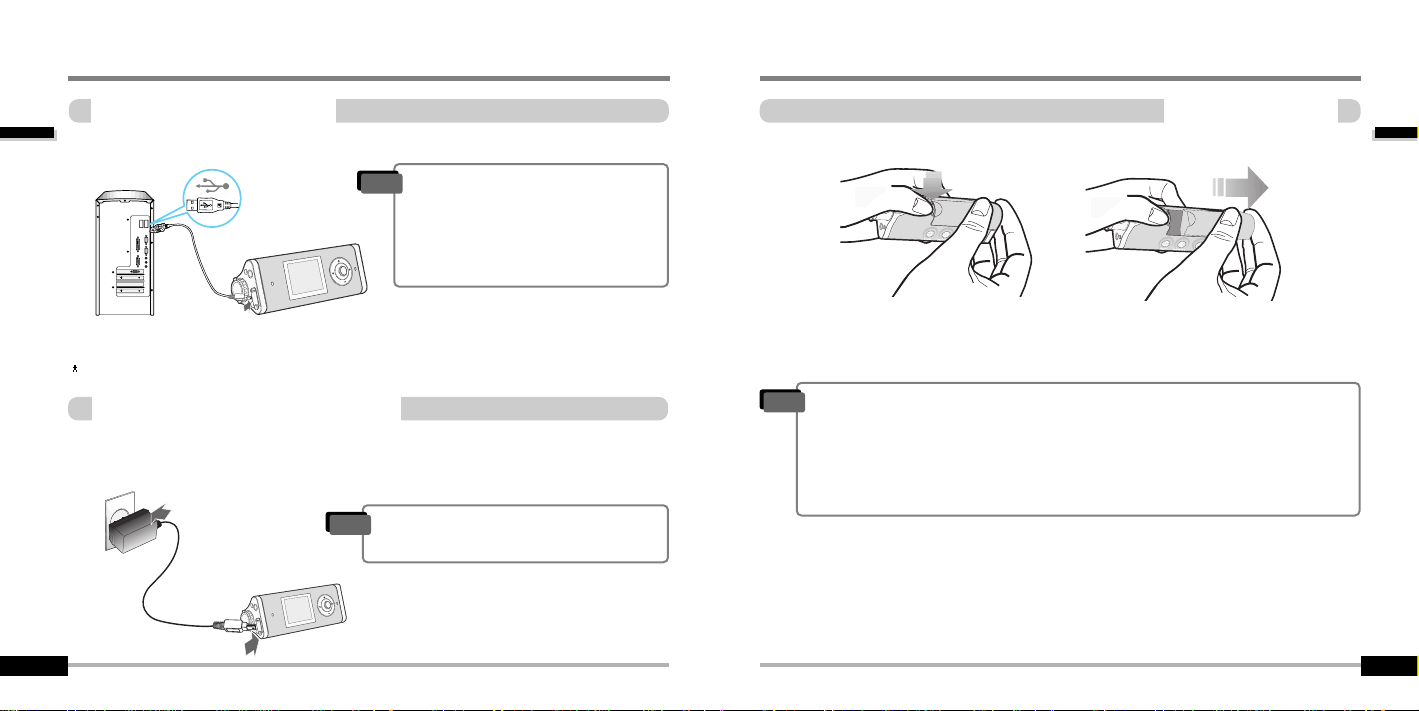
Primeros pasos
Fuentedealimentación
Quitar/ponerlapila
1-4
Fuentedealimentación
Primeros pasos
Cargamediante elcable USB
1-3
Conecte el cable USB al reproductor y al PC. La pila iFP comenzará a cargarse.
Conecte el adaptador de alimentación de CA provisto con el reproductor al conector USB del
reproductor.
El voltaje de funcionamiento de CA de este reproductor es 230 V, 50 Hz.
CargamedianteunadaptadordeCA.
"
Para quitarla : Pulse la pestaña para liberar la pila y deslícela fuera del reproductor.
"
Para ponerla : Deslice la pila dentro del reproductor hasta que encaje en su sitio.
"
Tiempo de carga: 2,5 - 3 horas aprox.
(completamente descargadas).
Nota
"
El reproductor se cargará incluso
cuando esté desactivado.
"
Una luz del indicador de carga se
iluminará mientras el reproductor se
esté cargando. La luz se apagará
cuando se haya completado la carga
Nota
"
Cargue y almacene la pila a temperatura ambiente.
Puede que no se cargue correctamente en ambientes calientes o fríos.
"
No intente desmontar la pila. No exponga la pila a las llamas.
Esto podría provocar la explosión de la pila causando graves heridas.
"
No ponga en contacto los conectores de la pila con objetos metálicos o podría
producirse un cortocircuito.
Nota
Si la batería se ha agotado, aparecerá "Low Battery" en la pantalla LCD.
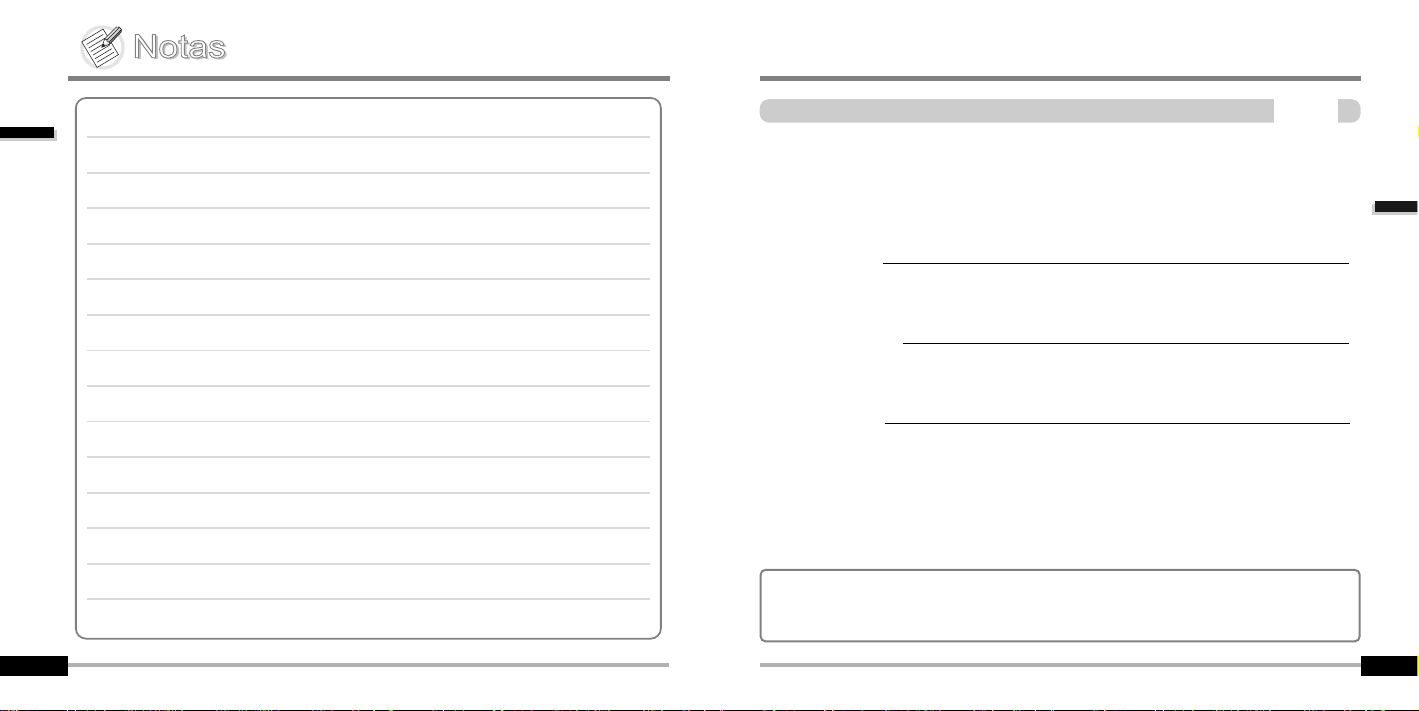
Situación de los controles
Situacióndeloscontroles
Índice
2
Vista frontal
Vista posterior
Pantalla LCD
2-1
2-2
2-3
Primeros pasos
1-5
Este manual cubre la instalación y el uso del hardware del reproductor. Si desea conocer
más detalles sobre el funcionamiento del software, incluida la transferencia de música al
reproductor, consulte el Manual de instrucciones del software.
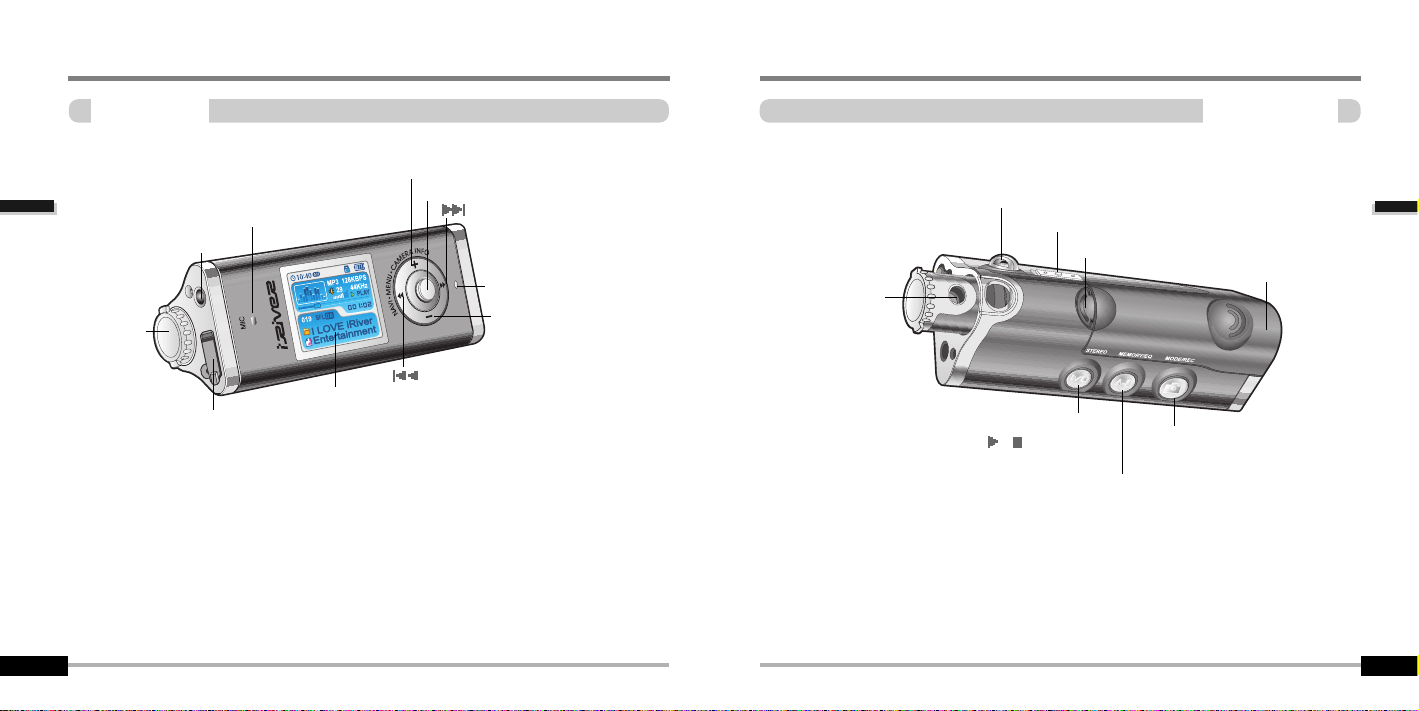
Situación de los controles
Situacióndeloscontroles
Vistaposterior
2-2
Situacióndeloscontroles
Situación de los controles
Vistafrontal
2-1
Auriculares
Puerto de conexión USB
(Anterior / Retroceso rápido)
(Siguiente / Avance rápido)
Volumen +, Agrandar, Arriba
Pantalla LCD
NAVI/MENU
Micrófono
Cámara
Indicador de carga
Volumen -, Reducir, Abajo
Pilas recargables
Bloqueo
Cinta para el cuello
Modo/Grabación/Disparo
Encendido/Apagado,
/ (Play/Stop),
Estéreo
MEMORY/EQ
A-B (Repetición de intervalo)
Rotación de imagen
Lente de la cámara
Bloqueo de la pila
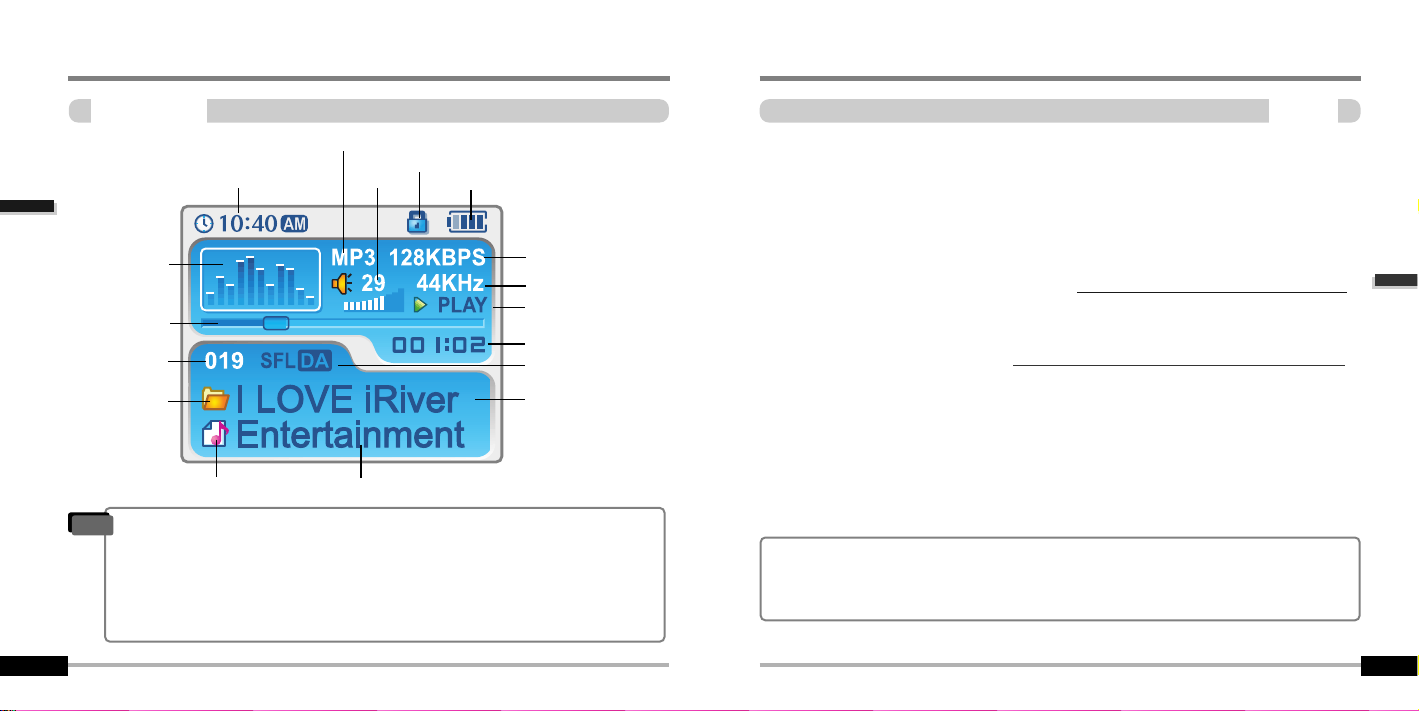
Instalación del software para PC
InstalacióndelsoftwareparaPC
Índice
3
Nota
Situacióndeloscontroles
Situación de los controles
PantallaLCD
2-3
Número de archivo
Tasa de bits
Tiempo de reproducción
Modo de reproducción
Indicador de la pila
Volumen
Nombre de la carpeta
Frecuencia de muestreo
Icono de programa/archivo
Formato de archivo
Intérprete/título
Bloqueo
Visualización del
ecualizador
Reloj
Estado
Barra de corriente
Icono de la carpeta
ASF : ASF
IRM : IRM
MP3 : MP3
OGG:OGG
WMA : WMA
"
Según los distintos tipos de archivos, la visualización será la siguiente:
"
IRM (iRiver Rights Management) : iRiver Rights Management es un formato de
música digital.
Para obtener más detalles sobre este formato, visite nuestro sitio web.
Instalación del software para PC
Conexión del reproductor
3-1
3-4
Esta sección cubre la instalación en sistemas operativos Windows solamente.
Para ver las instrucciones de instalación para Mac OS, consulte el Manual de
instrucciones del software.
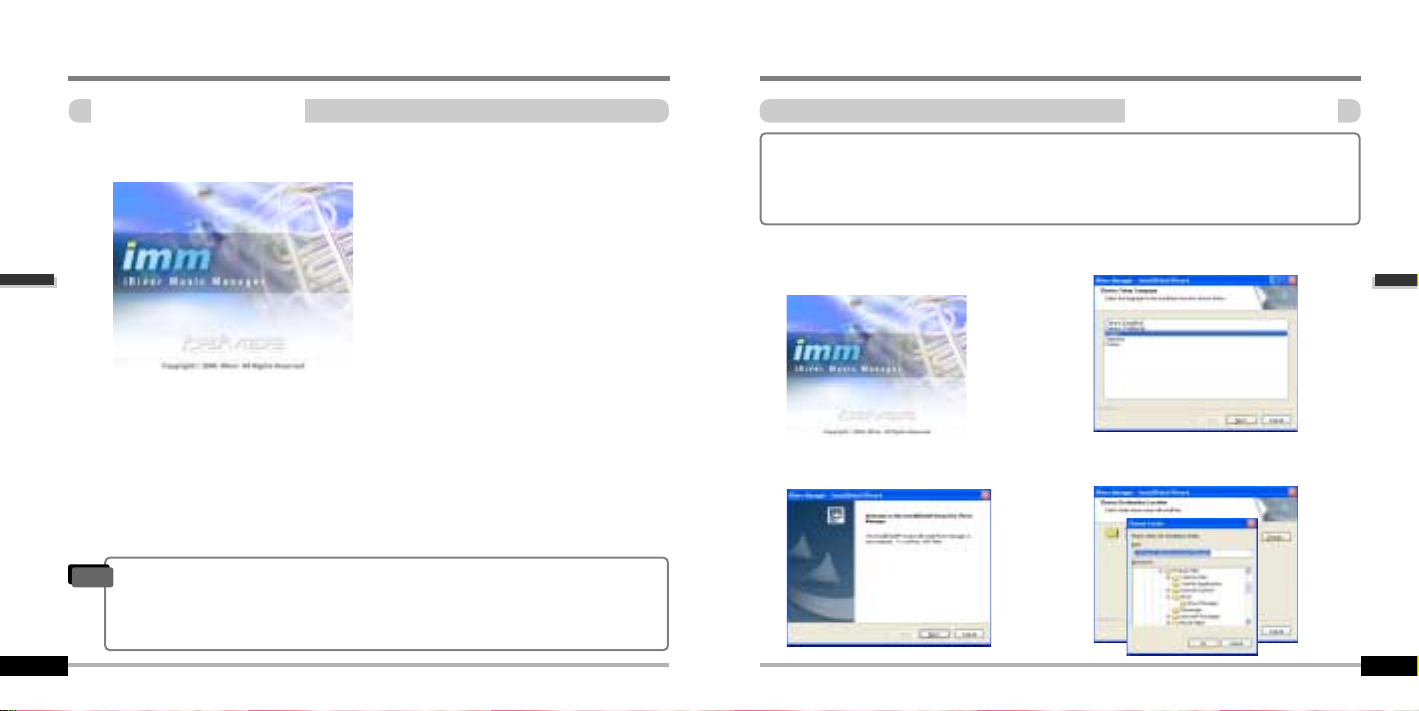
Instalación del software para PC
InstalacióndelsoftwareparaPC
Instalacióndel software
3-2
InstalacióndelsoftwareparaPC
Instalación del software para PC
Instalacióndel software
3-1
Haga clic en “Next” para instalar iRiver
Music Manager.
Inserte el CD de instalación en la unidad
de CD-ROM. La instalación comienza de
forma automática.
Seleccione la carpeta de instalación. Haga
clic en “Next”.
2
2
1
1
3
3
4
4
Haga clic en “Next” después de
seleccionar el idioma de la instalación.
Requisitos del sistema (Windows)
"
Pentium 133 MHz o más
"
Puerto USB
"
Windows 98SE/ME/2000/XP
"
Unidad de CD-ROM
"
10 MB de espacio libre en el disco duro
Nota
"
El reproductor puede almacenar archivos MP3 o de cualquier otro tipo.
Utilice el programa iRiver Music Manager para cargar archivos no musicales (MP3, WMA,
OGG, ASF) al PC.
"
Descargue las últimas versiones de los controladores y del software iRiver Music Manager en
www.iRiver.com
"
Inserte el CD de instalación en la unidad de CD-ROM.
Después de insertar el CD aparecerá la pantalla siguiente.
"
Si la instalación no se inicia
automáticamente, ejecute el archivo
"setup.exe" del CD de instalación.
El programa de instalación se iniciará.
"
El CD de instalación contiene los siguientes
elementos:
- Controlador de dispositivo
- Programa iRiver Music Manager
- Programa administrador para Mac
"
Asegúrese de iniciar la sesión con privilegios de Administrador si se utiliza Windows 2000 o
Windows XP.
IMPORTANTE, complete los pasos en esta
sección ANTES DE CONECTAR EL
REPRODUCTOR A SU PC.
Tenga en cuenta que las pantallas de instalación pueden ser ligeramente
distintas a las mostradas en este manual ya que el software puede pertenecer a una
versión más reciente. Si sus pantallas con coinciden, visite www.iRiverAmerica.com/
software para ver una guía de usuario actualizada.
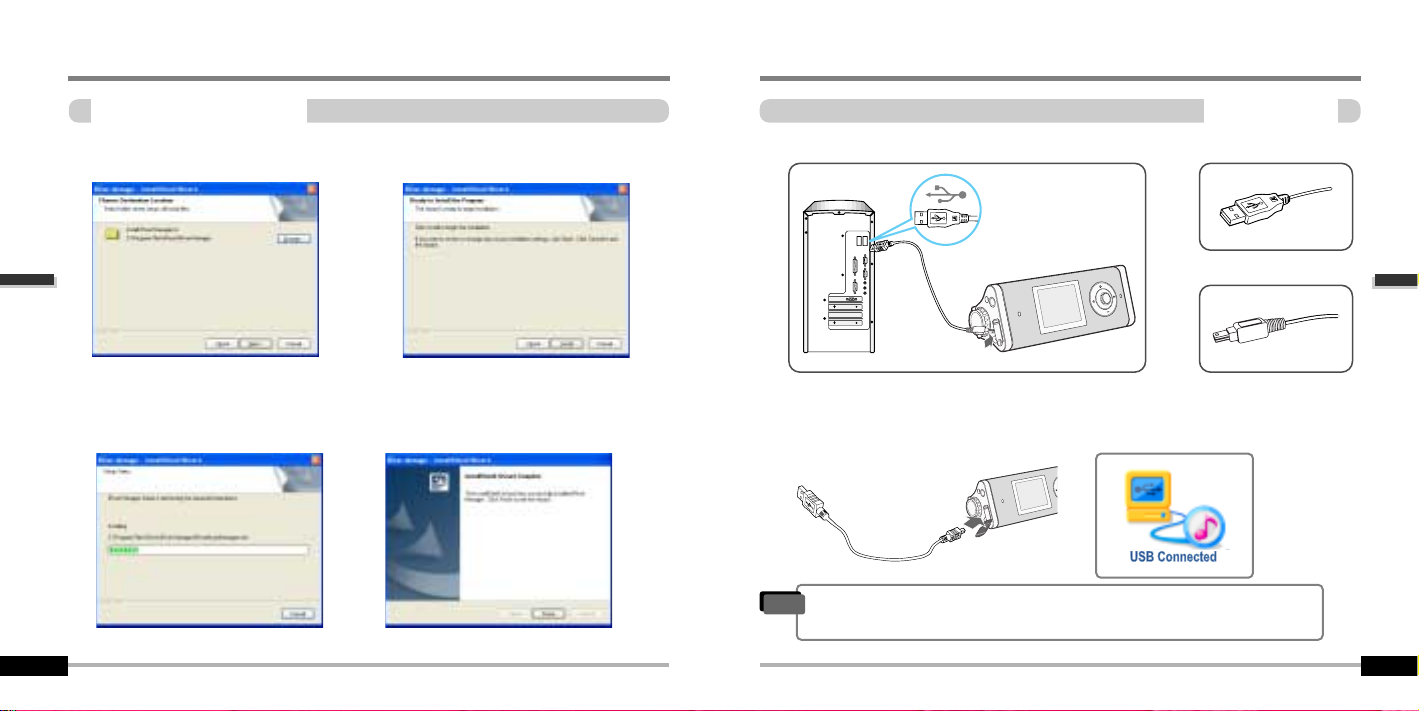
Instalación del software para PC
Conexióndelreproductor
Conexiónal PC
3-4
InstalacióndelsoftwareparaPC
Instalación del software para PC
Instalacióndel software
3-3
Haga clic en “Install” para iniciar la
instalación.
5
5
6
6
7
7
Conecte el cable USB (incluido) al puerto USB de su sistema.
Tipo “A”
Tipo “B”
Puerto USB del PC
Puerto USB del
dispositivo serie iFP-1000
Cable USB
Tipo “A”
Tipo “B”
Encienda el reproductor pulsando el botón
de STEREO. Levante la tapa protectora del
puerto USB y
conecte el cable USB al reproductor.
En la pantalla LCD del reproductor
aparecerá el mensaje “USB
CONNECTED”.
1
1
2
2
3
3
"
Cuando conecte el cable USB al PC, asegúrese de que no se está
reproduciendo ningún archivo para evitar errores.
Nota
Haga clic en “Next” después de confirmar
la carpeta de instalación.
La instalación está en curso.
Haga clic en “Finish” cuando la instalación se haya completado.
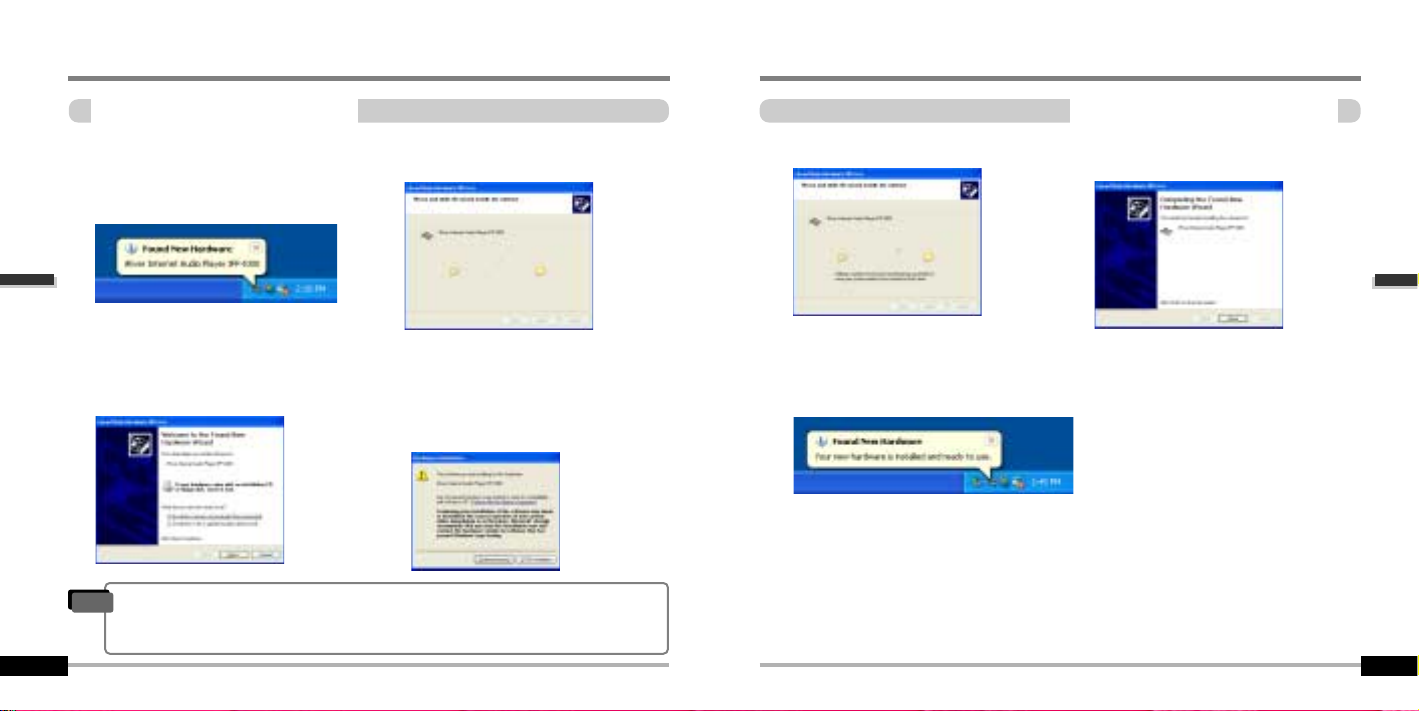
Instalación del software para PC
Conexióndelreproductor
Instalaciónde hardwarenuevo
3-6
Conexióndelreproductor
Instalación del software para PC
Instalaciónde hardwarenuevo
3-5
Seleccione “Instalar el software
automáticamente (Recomendado)” y
haga clic en “Siguiente”.
Si aparece un mensaje de advertencia de
“Instalación de hardware”, haga clic en
“Continuar”. (Windows XP)
El controlador de software iRiver no dañará
su ordenador.
1
1
3
3
4
4
Después de instalar el iRiver Music
Manager del CD y de conectar el
reproductor a su PC, aparecerá la
pantalla "Nuevo hardware encontrado".
2
2
El ordenador buscará automáticamente
para encontrar el nuevo hardware.
Aparece la pantalla de información en el PC. El hardware nuevo está instalado
correctamente y listo para utilizar.
5
5
7
7
La instalación continuará.
Haga clic en “Finalizar”
Instalación de “Nuevo hardware” finalizada.
6
6
"
Windows 98SE, Windows ME, Windows 2000 no requieren la instalación de ninguna
otra unidad de dispositivo.
"
Instale el nuevo hardware después de instalar el programa iRiver Music Manager.
Nota
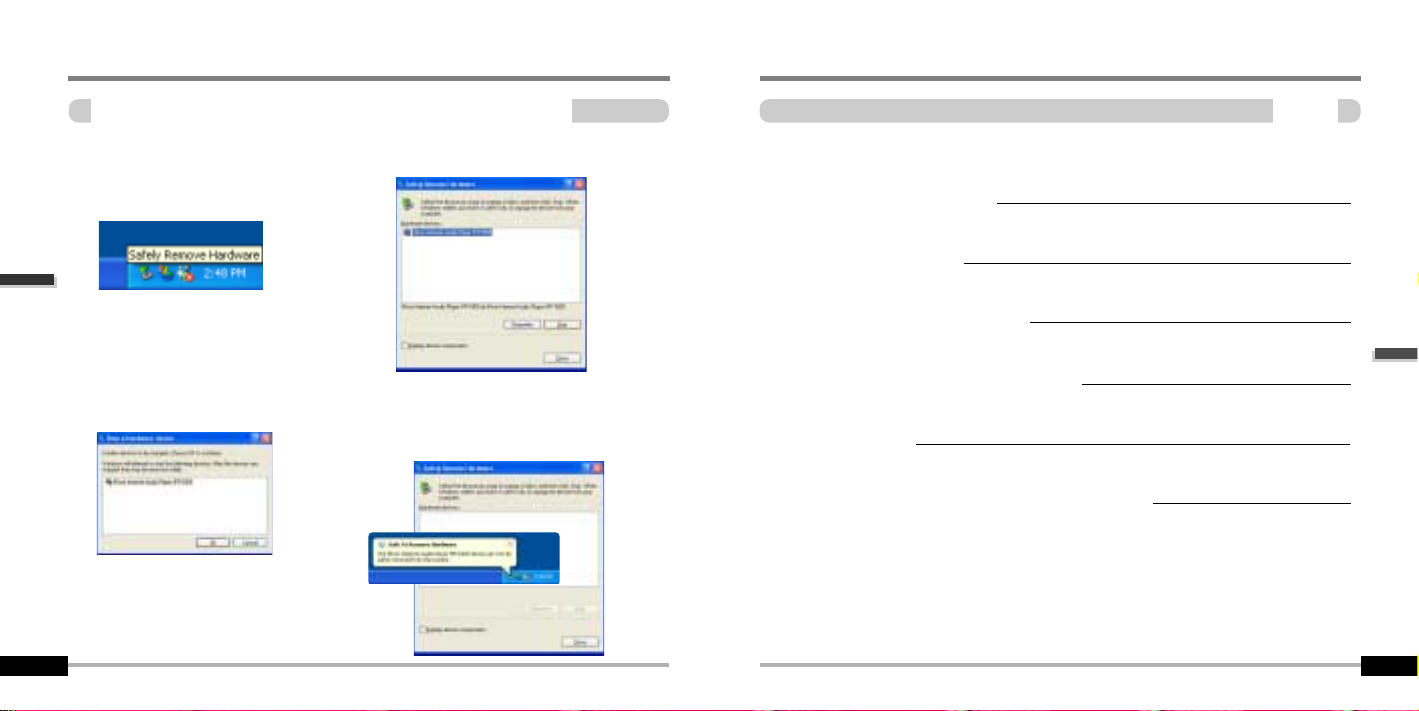
Funciones básicas
Funcionesbásicas
Índice
4
Conexióndelreproductor
Instalación del software para PC
Cómodesconectar elreproductor delPCdeformasegura
3-7
Funcionamiento básico
Audición de música
Cómo escuchar la radio FM
Cómo grabar de una emisora FM
Cámara digital
Cómo visualizar una imagen (My Album)
4-1
4-9
4-10
4-15
4-19
4-23
Haga clic en “Aceptar” después de
confirmar el hardware que desea quitar.
1
1
3
3
4
4
Seleccione “Quitar hardware con
seguridad” después de hacer clic en el
icono de “Quitar hardware con
seguridad” con el botón derecho del ratón.
2
2
Haga clic en “Detener” después de
seleccionar el dispositivo que desee quitar.
Haga clic en “Cerrar” después de
confirmar mensaje de quitar hardware
con seguridad. (En el caso de
Windows XP)
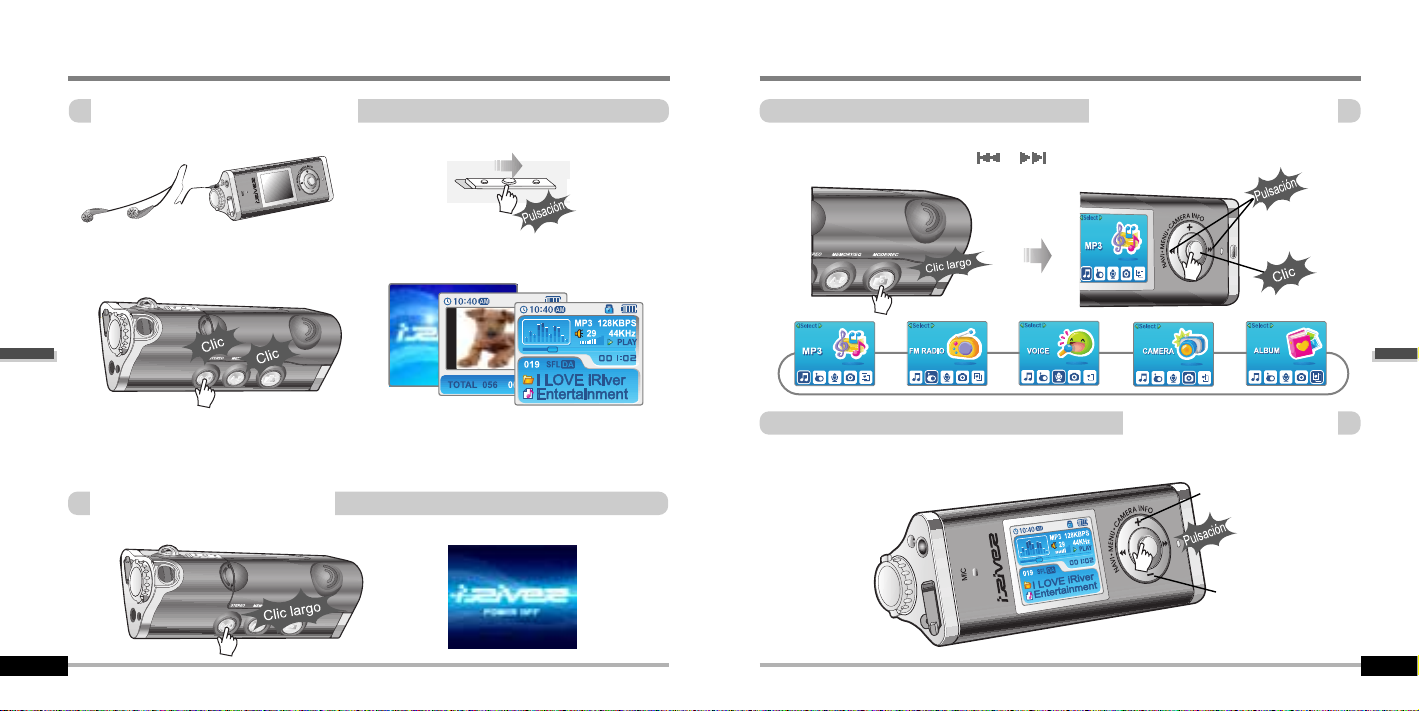
Funciones básicas
Funcionesbásicas
4-2
Funcionesbásicas
Funciones básicas
Cómoencender elreproductor
4-1
"
Ponga el interruptor de bloqueo HOLD en “OFF”.
"
Conecte los auriculares como se indica a
continuación.
"
Pulse el botón PLAY/STOP para poner en marcha el reproductor. “My Image” aparece en la
pantalla LCD.
"
Vuelva a pulsarlo para iniciar la reproducción.
Pulse el botón PLAY/STOP para apagar el reproductor.
OFF
Cómoapagar elreproductor
Para subir el volumen
Para bajar el volumen
Pulse el botón NAVI/MENU hacia VOL + para subir el volumen.
Pulse el botón NAVI/MENU hacia VOL - para bajar el volumen.
Cómoajustarelvolumen
Cómocambiar lasfunciones
Mantenga pulsado el botón MODE para que aparezca la función actual en la pantalla.
Pulse el botón NAVI/MENU hacia
o para seleccionar la función deseada, a
continuación haga clic en el botón NAVI/MENU para acceder a ese modo.
"
Si el interruptor de bloqueo "Hold" está en ON, los botones del reproductor no funcionarán.
"
En estado de parada o de espera de la grabación de voz, el reproductor se apaga
automáticamente según la configuración de “STOP POWER OFF” en el menú (consulte las
páginas 5-19).
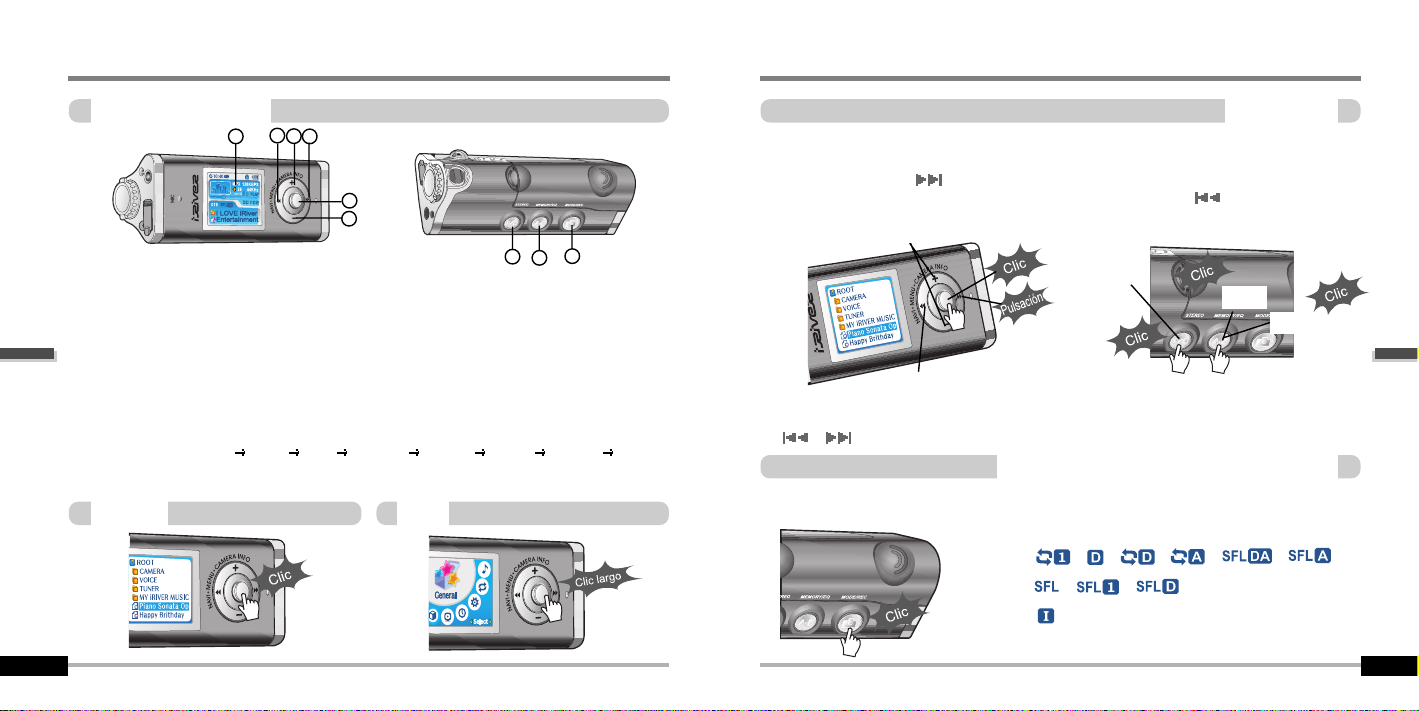
Funciones básicas
Funcionesbásicas
4-4
Funcionesbásicas
Funciones básicas
Audiciónde música
4-3
1
2
3
4
5
6
7
8
9
1. Muestra el estado de funcionamiento del reproductor o las fotografías.
2. Para saltar al archivo, carpeta, fotografía, estación FM o valor anteriores.
3. Para subir el volumen o acercar una fotografía.
4. Para saltar al archivo, carpeta, fotografía, estación FM o valor siguientes.
5. Para seleccionar la función de NAVI/MENU.
6. Para bajar el volumen o alejar una fotografía.
7. Para encender/apagar, reproducir o parar la reproducción o para seleccionar el modo FM.
8. Para seleccionar el modo de ecualización, repetición A-B o memorizar emisoras FM
automáticamente.
Ecualización: NORMAL
ROCK JAZZ CLASSIC U BASS METAL Xtrm EQ Xtrm 3D
9. Para seleccionar la función, el modo de reproducción, iniciar/parar la grabación o disparar.
Navegue Menú
Pulse el botón NAVI/MENU y busque la pista deseada pulsando el botón NAVI/MENU hacia
VOL + o VOL –. Para reproducir los archivos, pulse el botón NAVI/MENU, pulse
NAVI/MENU/VOL hacia
o el botón PLAY/STOP.
Para ir a la carpeta superior, mueva el botón NAVI/MENU/VOL hacia
.
Si no hay ninguna carpeta superior, la navegación se detiene.
Navegación
Reproducir
Arriba/Abajo
Carpeta superior
Durante la reproducción de un archivo de audio o cuando el reproductor esté en modo Stop,
pulse MODE/REC para activar los modos seleccionados, como el modo Repeat o Shuffle.
Repeat :
Shuffle :
Intro :
Cómocambiar elmodo dereproducción
Seleccione la carpeta que desee borrar en el modo de parada. A continuación, pulse el botón “MODE”.
En la pantalla se mostrará “FILE (o FOLDER) DELETE ARE YOU SURE?”. Seleccione “YES” por medio
de
y
(VOL + o VOL -) para borrar.
A continuación, presione el botón NAVI/MENU.
Borrar
Borrar

Funciones básicas
Funcionesbásicas
4-6
Funcionesbásicas
Funciones básicas
Cómosintonizar emisorasFM
4-5
Cómohacer fotos
Comienzo de la
configuración
Seleccione
Ajustes
Cómoajustar lacámara
Pararotar unaimagen
Acercar/alejarfotografías
Acercar
Alejar
SeleccioneFM stereo/mono
Pulse el botón STEREO/PLAY/STOP para seleccionar Stereo/Mono.
Pulse el botón NAVI/MENU/VOL hacia o para seleccionar la emisora deseada.
Salir

Funciones básicas
Funcionesbásicas
4-8
Funcionesbásicas
Funciones básicas
Cómovisualizar unaimagen(MyAlbum)
4-7
Pantalla completa
cómo cambiar el
punto de zoom
zoom/cancelar
Anterior
Siguiente
Cómoutilizar elzoom
Cómopersonalizar losajustes defunción(Menú)
1
2
3
Puede personalizar este ajuste de menú según sus preferencias.
Pulse y mantenga pulsado el botón NAVI/MENU para acceder al sistema de menús.
1. Desplazamiento entre menús : Pulse el botón NAVI/MENU hacia
o .
2. Selección de submenús : Pulse el botón NAVI/MENU hacia VOL+ o VOL-.
3. Selección de función : Presione el botón NAVI/MENU.
4. Exit : Pulse el botón NAVI/MENU hacia VOL-.
4
Pulse el botón varias veces para elegir el tamaño de zoom.
(x1 x1.5 x2.0 x2.5 x3.0)
"
Si el interruptor de bloqueo "Hold" está en ON, los botones del reproductor no funcionarán.
"
En estado de parada o de espera de la grabación de voz, el reproductor se apaga
automáticamente según la configuración de “STOP POWER OFF” en el menú (consulte las
páginas 5-19).
Nota

Funcionamiento básico
CómoescucharlaradioFM
Cómoescuchar laradio FM
4-10
Audicióndemúsica
Funciones básicas
Cómoreproducir unarchivodemúsica
4-9
Mantenga pulsado el botón MODE. La función actual aparecerá en la pantalla LCD.
Pulse el botón NAVI/MENU/VOL hacia o para seleccionar la radio FM.
Pulse el botón NAVI/MENU/VOL para confirmar.
Pulse el botón NAVI/MENU hacia o para seleccionar la frecuencia FM.
1
1
2
2
3
3
1
2
Para subirlo
Para bajarlo
Anterior
Siguiente
Paraseleccionar un
archivode música
Cómoajustarelvolumen
Encendido/play/stop
A-B repetición
Función
Parareproducir lacarpeta
Carpeta
anterior
Carpeta siguiente
Paraavanzar/
retrocederrápidamente
Retroces
o rápido
Avance
rápido
Apagar
Modo de reproducción

Funciones básicas
CómoescucharlaradioFM
Cómoprogramar unaemisora presintonizadamanualmente
4-12
CómoescucharlaradioFM
Funcionamiento básico
4-11
3
3
4
4
5
5
Pulse el botón MEMORY(A-B) para guardar. Pulse el botón PLAY/STOP para cancelar.
"
Se pueden memorizar hasta 20 emisoras.
para almacenar
1
1
Selecciona automáticamente las emisoras y las guarda en orden secuencial. (Solamente se
activa si el reproductor no se encuentra en modo de PRESET).
Almacenamiento
automático
2
2
Pulse el botón NAVI/MENU/VOL para
cancelar el modo preestablecido.
Mantenga pulsado el botón MEMORY(A-B).
Selecciona emisoras automáticamente y las
guarda en orden secuencial.
Cómoprogramar unaemisora presintonizadaautomáticamente
Cómoprogramar unaemisora presintonizadamanualmente
1
1
2
2
Pulse el botón NAVI/MENU/VOL para
cancelar el modo preestablecido.
Pulse o haga una pulsación larga en el
botón NAVI/MENU/VOL hacia
o
para seleccionar la radio FM.
para cancelar
PRESET
para cancelar
MEMORY
CH 04
MEMORY
CH 03
Para seleccionar el
número de emisoras
preestablecidas.
Número reservado de
emisoras
preestablecidas.
"
La función de memorización automática puede no funcionar en zonas en las
que la potencia de las emisiones es débil.
Nota
Mantenga pulsado el botón MEMORY(A-B).
El icono de memoria aparece automáticamente y un número reservado de emisoras
preestablecidas.
Pulse el botón NAVI/MENU hacia
o para seleccionar el número de emisoras
preestablecidas.

Funciones básicas
CómoescucharlaradioFM
Sintonizaciónautomática deemisoras
4-14
CómoescucharlaradioFM
Funciones básicas
Cómoborrar unaemisorapreestablecida
4-13
Pulse el botón NAVI/MENU/VOL para cancelar el modo preestablecido.
Mantenga pulsado del botón NAVI/MENU/VOL hacia
o .
Las frecuencias son exploradas automáticamente. La exploración se detiene al recibir una señal.
Seleccione la emisora que desea borrar
en el modo preestablecido.
1
1
2
2
"
Cuando finalice el borrado aparecerá la emisora siguiente.
"
Pulse el botón Memory de nuevo si también desea borrar la emisora siguiente.
Mantenga pulsado el botón
MEMORY/EQ(A-B).
PRESET
CH03
PRESET
CH04
Selecciónde stereo/mono
Pulse el botón STEREO/PLAY/STOP para seleccionar Stereo/Mono.
estéreo/mono
"
La recepción del sintonizador de FM varía en función de la zona.
"
En modo Preset, las funciones de exploración automática y memoria automática no
están disponibles.
"
Si no hay emisoras presintonizadas en el reproductor, en modo PRESET se mostrará
la palabra EMPTY en la pantalla y luego desaparecerá.
Nota
Exploración automática
Para cancelar PRESET

Funciones básicas
CómograbarlasemisorasFM
Paradetener lagrabacióndeFM
4-16
CómograbarlasemisorasFM
Funciones básicas
Cómograbar lasemisorasFM
4-15
Pulse el botón MODE/REC durante la recepción de FM.
La emisora se grabará y el tiempo de grabación restante aparecerá en la pantalla LCD.
Pulse el botón de MODE/REC para detener la grabación.
"
El archivo grabado se guardará como TUNER000.REC
"
Se guarda en la carpeta RECORD.
"
Los archivo REC grabados se pueden convertir a archivos MP3 con el iRiver Manager.
(Consulte el Manual de instrucciones iRiver Music Manager)
Parareproducir archivosgrabados
Después de cambiar a modo MP3, seleccione un archivo de sintonizador de la carpeta
RECORD y pulse el botón PLAY/STOP.
Parahacer unapausa durantelagrabacióndeFM
"
Pulse el botón PLAY/STOP para hacer una pausa en la grabación.
"
Vuelva a pulsar el botón PLAY/STOP para reiniciar la grabación.
"
No es posible controlar el volumen de grabación.
Nota

Funciones básicas
Cómograbarvoz
Cómoreproducir
archivosgrabados
4-18
Cómograbarvoz
Funciones básicas
Cómograbar voz
4-17
Mantenga pulsado el botón MODE/REC para que aparezca la función actual en la pantalla.
Vuelva a pulsar el botón MODE/REC para iniciar la grabación.
Pulse el botón NAVI/MENU hacia
o para seleccionar el modo Voice.
Pulse el botón NAVI/MENU (o PLAY/STOP) para ir al modo Voice recording.
(La grabadora estará en modo de espera).
1
1
2
2
3
3
Pulse el botón PLAY/STOP desde el modo de
parada.
Pulse el botón PLAY/STOP para hacer una
pausa en la grabación. Vuelva a pulsar el
botón PLAY/STOP para reiniciar la grabación.
Cómodetener lagrabacióndevoz
Pararealizar unapausa
durantela grabacióndevoz
Pausa
Reinicio
Pulse el botón de MODE/REC para detener la grabación.
Nota : Después de detener una grabación, el reinicio creará un nuevo archivo de voz.
"
El archivo grabado se guarda como VOICE000.REC en la carpeta VOICE.
"
Si en la pantalla LCD se muestra “00:00:00”, la memoria del reproductor está llena.
Para poder grabar deberá borrar archivos o carpetas del reproductor a fin de disponer de espacio
suficiente. (Consulte la página 5-3, Manual de instrucciones iRiver Music Manager)
"
Mantenga el reproductor suficientemente alejado de la fuente de sonido para evitar distorsiones
durante la grabación.
"
El reproductor no puede grabar si la memoria está llena o las pilas bajas.
"
Los archivo REC grabados se pueden convertir a archivos MP3 con el iRiver Manager.
(Consulte el Manual de instrucciones iRiver Music Manager)
Nota
"
Al hacer una pausa
durante la grabación no
se creará un archivo
nuevo. La grabación se
añadirá al archivo actual.
Nota

Funciones básicas
Cámaradigital
Cómohacer fotos
4-20
Cámaradigital
Funciones básicas
Cómohacer fotos
4-19
Mantenga pulsado el botón MODE. La función actual aparecerá en la pantalla LCD.
Levante la lente del cámara hasta su posición y utilice la pantalla LCD como visor.
1
1
3
3
4
4
Pulse el botón MODE para hacer una fotografía.
5
5
Pulse el botón NAVI/MENU/VOL hacia VOL+ o VOL- para acercar o alejar la imagen. (
X1/X2/X3)
6
6
Pulse el botón MEMORY/EQ(A-B) para hacer una fotografía.
Pulse el botón A-B para rotar una fotografía.
Acercar
Alejar
Para rotar
Sonará un clic para indicarle
queyasehahecholafotografía.
Pulse el botón NAVI/MENU/VOL hacia o para seleccionar cámara.
Pulse el botón NAVI/MENU/VOL para confirmar.
2
2
Intro
Seleccione
"
El archivo de fotografía se guardará como P026000.JPG (Pmmdd000.JPG) en la carpeta
CAMERA.
Nota
"
La lente puede girar hacia la derecha o
hacia la izquierda.
Nota
<
Acercar
>
<Alejar>
<Original>
Para rotar

Funciones básicas
Cámaradigital
Ajustesde lacámara
4-22
Cámaradigital
Funciones básicas
Ajustesde lacámara
4-21
Pulse el botón NAVI/MENU/VOL.
Los ajustes de la cámara aparecerán en la
pantalla LCD.
Mantenga pulsado el botón
NAVI/MENU/VOL para cambiar el ajuste.
Mantenga pulsado el botón
NAVI/MENU/VOL para ver los ajustes
disponibles.
1
1
2
2
3
3
4
4
Pulse el botón NAVI/MENU/VOL hacia
o para seleccionar el ajuste
deseado.
7
7
Pulse el botón PLAY/STOP(STEREO)
para salir.
5
5
6
6
640x480
Pulse el botón NAVI/MENU/VOL hacia o para seleccionar el valor.
Pulse el botón NAVI/MENU/VOL para
confirmar.
"
Brillo : 0 ~ 100 % (intervalos del 10%/predeterminado 50%)
"
Modo : Auto / Interior / Exterior
"
Resolución : 640 x 480 / 320 x 240 / 176 x 144
"
Efecto : Normal / Monotono / Sepia / Negativo / Solarización
Seleccione
Seleccione

Pulse y mantenga pulsado el botón
MODE/REC. La función actual aparecerá
en la pantalla LCD.
Pulse el botón NAVI/MENU/VOL hacia
o para seleccionar My Album.
Pulse el botón NAVI/MENU/VOL para
confirmar.
Cómovisualizarunaimagen(Album)
Funciones básicas
Cómovisualizar unaimagen
4-23
1
1
2
2
3
3
4
4
Pulse el botón NAVI/MENU/VOL hacia VOL+, VOL- o , para seleccionar una
fotografía. Pulse el botón NAVI/MENU/VOL para visualizar.
5
5
Pulse el botón MEMORY/EQ/(A-B) para agrandar o reducir un imagen.(x1.5/x2.0/x3.0/x1.0)
Pulse el botón MENU/NAVI hacia VOL+, VOL- o
, para cambiar el punto de
agrandamiento.
Pulse el botón NAVI/MENU hacia o para seleccionar la fotografía anterior o siguiente.
Anterior
Siguiente
Intro
Seleccione
Para cambiar
el punto
Agrandar
Funciones básicas
Cómovisualizarunaimagen(Album)
Cómovisualizar unaimagen
4-24
Pantalla completa
Anterior
Siguiente
Ver/Información
"
Cuando se visualiza una imagen a pantalla completa, pulse el botón NAVI/MENU
para ver la información de la misma.
Nota

Funciones cómodas
Funcionescómodas
Índice
5
Cómovisualizarunaimagen(Album)
Funciones básicas
4-25
Cómo buscar archivos de música (Navegación)
Cómo utilizar el ecualizador de sonido (EQ)
Modo de reproducción
Cómo reproducir en su orden favorito (Program)
Cómo personalizar los ajustes de función (Menu)
"
Funciones básicas
"
General
"
Pantalla
"
Temporizador
"
Control
"
Modo
"
Sonido
5-1
5-4
5-5
5-7
5-11
5-13
5-15
5-17
5-19
5-22
5-24
5-27
Cómoborrar unaimagen
Mantenga pulsado el botón NAVI/MENU
después de seleccionar la imagen que
desee borrar.
MyImage
1
1
2
2
Pulse el botón NAVI/MENU hacia o
para seleccionar “Yes” o “No”. Pulse
el botón MENU/NAVI para confirmar.
Intro
Yes/No
10:40
My Image
Mantenga pulsado el botón MEMORY/EQ
después de seleccionar una imagen para
utilizarla como fondo del reproductor.
1
1
2
2
Pulse el botón NAVI/MENU hacia o
para seleccionar “Yes” o “No”. Pulse
el botón MEMORY/EQ para confirmar.
Intro
Yes/No
10:40
Borrar

Funciones cómodas
Cómobuscararchivosdemúsica(Navegación)
Navegación
5-2
Cómobuscararchivosdemúsica(Navegación)
Funciones cómodas
Navegación
5-1
La navegación es la función utilizada para buscar archivos.
Navegue para localizar las pistas que desee reproducir.
Para buscar
1
1
2
2
Desplazamiento
hacia arriba
Desplazamient
o hacia abajo
Seleccionar el archivo
Desplazamiento hacia arriba
Desplazamiento
hacia abajo
Seleccionelapista
4
4
Seleccionar carpeta o desplazarse hasta
carpeta superior
Carpeta superior
Desplazamien
to hacia arriba
Seleccionar
carpeta o archivo
Desplazamiento
hacia abajo
3
3
o
Seleccionar carpeta o desplazarse hasta carpeta superior
o
Nota
MP3
IRM
ASF
OGG
REC
WMA
"
Según los distintos tipos de archivos, la visualización será la siguiente:
"
IRM (iRiver Rights Management)
iRiver Rights Management es un formato de música digital.
Para obtener más detalles sobre este formato, visite nuestro sitio web.
Navegación

Funciones cómodas
Cómoutilizarelecualizadordesonido(EQ)
Mododeecualización
5-4
Cómobuscararchivosdemúsica(Navegación)
Funciones cómodas
Cómoborrar unacarpeta ounarchivo
5-3
Pulse el botón “MODE”. En la pantalla se mostrará “FOLDER DELETE ARE YOU SURE?”.
Seleccione “YES” pulsando el botón NAVI/MENU hacia
o para borrar.
A continuación, presione el botón NAVI/MENU.
Pulse el botón NAVI/MENU desde el modo de parada.
Pulse el botón NAVI/MENU hacia
o para seleccionar una carpeta o un archivo.
Seleccionar
carpeta superior
Desplazamient
o hacia arriba
Seleccionar
carpeta o archivo
Desplazamiento
hacia abajo
o
Seleccione
Stop
Borrar
Borrar
Puede seleccionar el modo EQ según el tipo de música que vaya a reproducir.
Pulse y mantenga pulsado el botón MEMORY/EQ para mostrar el modo de ecualización actual.
Pulse repetidamente el botón para elegir un ecualizador distinto.
1
1
2
2
"
Consulte los controles de función (página 5-27/28) para configurar Xtreme EQ.
"
Consulte los controles de función (página 5-27/28) para configurar Xtreme 3D.
"
Puede seleccionar su ecualizador preferido como valor establecido en el menú EQ
SELECT.
"
El valor establecido en el menú se guarda pero el modo EQ no se cambia si no se
selecciona Xtreme EQ y Xtreme 3D.
"
Xtrm EQ y 3D están establecidos en el MENU, consulte la página 5-27/28 para ver
más detalles.
Nota
"
Sólo pueden borrarse las carpetas vacías.
"
Para borrar una carpeta se deben borrar primero los archivos contenidos en ella.
"
Sólo pueden borrar una carpeta vacía.
Nota

Funciones cómodas
Mododereproducción
Intro
5-6
Mododereproducción
Funciones cómodas
Modoplayback (Mode)
5-5
Las funciones Repeat y Shuffle permiten
diversas opciones que se pueden seleccionar en
Mode. Cambie el modo Repeat o Shuffle
pulsando el botón MODE. Consulte los controles
de función MODE (página 5-24) para crear una
configuración definida por el usuario.
Reproduce una pista de forma repetida.
Reproduce todas las pistas de la carpeta y se para.
Reproduce todas las pistas de la carpeta de forma repetida.
Reproduce todas las pistas del reproductor de forma repetida.
Reproducciónrepetida (Repeat)
Reproduce aleatoriamente todas las pistas del reproductor y se para.
Reproduce una pista de forma repetida.
Si se salta a la siguiente pista se selecciona una nueva pista aleatoria para
reproducirla de forma repetida. Reproduce aleatoriamente todas las pistas de
la carpeta y se para.
Reproduce aleatoriamente todas las pistas de la carpeta de forma repetida.
Reproduce aleatoriamente todas las pistas del reproductor de forma repetida.
Reproducciónaleatoria (Shuffle)
Repeticiónde unsegmento específico(A-B repeat)
Puede reproducir un segmento específico de forma repetida (A-B repeat).
Pulse una vez el botón A-B/EQ/MEMORY para seleccionar el punto inicial <A>.
Pulse de nuevo vez el botón para seleccionar el punto final <B>.
Se repetirá el intervalo A-B.
INTRO : Reproduce los primeros 10 segundos de cada pista
secuencialmente.
INTRO HIGHLIGHT : Reproduce 10 segundos después del primer minuto
de cada pista en orden secuencial. Esta función se puede establecer en la
función MENU (consulte la página 5-25).
Punto A
Punto B

Funciones cómodas
Cómoreproducirensuordenfavorito(Program)
Activacióndel modoProgram
5-8
Cómoreproducirensuordenfavorito(Program)
Funciones cómodas
Activacióndel modoProgram
5-7
Modo Program: Cree su propia lista de reproducción.
Haga clic en el botón MEMORY/EQ con la reproducción parada.
Aparece la lista de programación. Si el reproductor ya se ha programado, la lista de
programación actual aparecerá en la pantalla.
No. de programa
Nombre del archivo
Pulse el botón NAVI/MENU y seleccione las pistas que desee programar mediante los
botones VOL + y VOL -.
1
1
2
2
Subir
Bajar
Pulse el botón MEMORY/EQ para guardar la lista de programación.
Pulse el botón NAVI/MENU y seleccione las pistas que desee programar mediante los
botones VOL + y VOL -.
"
Pulse los botones VOL + o VOL – para seleccionar una carpeta y pulse el botón
MEMORY/EQ para guardar todos los archivos de la carpeta.
"
Las subcarpetas no se añaden.
3
3
4
4
Subir
Bajar

Cómoreproducirensuordenfavorito(Program)
Funciones cómodas
Reproducciónprogramada
5-9
Pulse el botón MENU/NAVI hacia VOL para en el modo stop.
Se cancela la reproducción programada y comienza la reproducción normal.
Paraeliminar archivosdelalistadeprogramación
Pulse el botón MODE/REC después de seleccionar el archivo que desea borrar mediante el
botón MEMORY/EQ. La lista de programación se modifica automáticamente.
Salir
Borrar
Funciones cómodas
Cómoreproducirensuordenfavorito(Program)
Paracancelar elmodoprograma
5-10
Después de efectuar la programación, pulse el botón PLAY/STOP para reproducir las pistas en
orden secuencial.
Aparece el icono del
modo program.
"
Para borrar todas las canciones programadas, pulse el botón MEMORY/EQ
durante unos instantes.
Nota

Funciones cómodas
Cómopersonalizarlosajustesdefunción(Menu)
Configuración
5-12
Cómopersonalizarlosajustesdefunción(Menu)
Funciones cómodas
Configuración
5-11
"
Las funciones pueden cambiar en función de la versión del firmware.
"
Los usuarios pueden crear su propia configuración.
Nota

Funciones cómodas
Funcionamientobásicodelmenú
Entradaen submenú
5-14
Funcionamientobásicodelmenú
Funciones cómodas
Funcionesbásicas
5-13
Menú principal Submenú Ajustes del submenú
"
Pulse y mantenga pulsado el botón NAVI/MENU para mostrar el sistema de menús.
"
Se compone de 6 menús principales con sus correspondientes submenús.
Pulse el botón NAVI/MENU hacia
o para seleccionar el menú.
Haga clic en el botón NAVI/MENU
Anterior
Siguiente
Puede seleccionar, cancelar o cambiar el submenú pulsando el botón NAVI/MENU hacia ,
oVOL+,VOL-.
Pulse el botón MENU/NAVI hacia
o para seleccionar el submenú.
Pulse el botón MENU/NAVI para confirmar.
Haga clic en el botón PLAY/STOP para volver
al menú principal desde el submenú.
Salir del submenú
Salir del menú principal
Haga clic en el botón PLAY/STOP salir del
menú principal.
Paraseleccionar elmenú principal
1
1
2
2
Salidadelsubmenú Salidadel menúprincipal
Anterior
Siguiente
Subir
Bajar
Subir
Anterior
Siguiente

Funciones cómodas
Menú-General
5-16
Menú-General
Funciones cómodas
General
5-15
ON : reanuda la reproducción desde el mismo punto que
estaba cuando se paró o apagó el reproductor.
OFF : La reproducción comienza desde la primera pista
después de parar o apagar el reproductor.
Inicializa los menús con los valores originales de fábrica.
El orden de funcionamiento de los botones es el siguiente.
Haga clic en el botón NAVI/MENU (seleccione el menú
predeterminado)
o VOL+ (seleccione YES) Pulse
NAVI/MENU (seleccione YES : Initialization)
Admite 39 idiomas
El título de la canción y la información de la etiqueta ID3
dependen de la versión del sistema operativo utilizada para
crearlas. (Por ejemplo, si se crea un archivo MP3 en una versión
inglesa de Windows, el idioma configurado para que el título se
visualice correctamente deberá ser el inglés.)
Resume
LoadDefault
Idioma

Funciones cómodas
Menú-Display
ScrollSpeed
5-18
Menú-Display
Funciones cómodas
Pantalla
5-17
Puede ajustar el tiempo que la luz de fondo se mantiene
encendida.
SEC : La luz de fondo se mantiene encendida entre 3 y 30
segundos.
MINUTE : La luz de fondo se mantiene encendida entre 1 y 30
minutos.
Pulse el botón NAVI/MENU para establecer SEC/MINUTE.
Luzdefondo
Durante la reproducción, puede ver visualizaciones como el
tiempo transcurrido de la pista o la memoria libre del reproductor
Normal : muestra el tiempo transcurrido.
Remain : muestra el tiempo restante.
On : Muestra la información de etiqueta ID3 de la pista
Off : Muestra la pista con el nombre del archivo.
Ajustar la velocidad de desplazamiento en
1x/2x/4x/Vertical/Horizontal.
Vertical : El desplazamiento es hacia arriba y hacia abajo
Horizontal : El desplazamiento va de izquierda a derecha.
Visualization
Waveform
Level Meter
Progressive
Free Space
TagInformation
Time
"
El tiempo mostrado puede no ser exacto en los archivos codificados en formatos de
tasa de bits variable.
Nota
"
El nombre del archivo aparecerá de forma predeterminada en las canciones que no
tengan información ID3.
Nota

Funciones cómodas
Menú-Timer
SetTime
5-20
Menú-Timer
Funciones cómodas
Timer
5-19
Apaga automáticamente la unidad si está en modo de
parada.
(El período de tiempo puede ajustarse entre 1 y 60 en intervalos
de un minuto).
Utilice los botones
o para ajustar el tiempo.
Apaga automáticamente la unidad al transcurrir un
tiempo fijo.
(El período de tiempo puede ajustarse entre 0 y 180 minutos
en intervalos de un minuto). Puede escuchar el pitido que
suena un 1 minuto antes de apagarse si fija BEEP en ON.
Utilice los botones
o para ajustar el tiempo. Active o
desactive BEEP pulsando el botón NAVI/MENU.
ON : Sonará un pitido un minuto antes de que se apegue el reproductor.
OFF : No sonará ningún pitido.
Una vez apagado, el apagado automático volverá a 0.
min
SleepPower Off
StopPower Off
Alarm/RecordSelect
SetAlarm
Seleccione el tiempo actual.
Mueva el botón NAVI/MENU hacia o para
seleccionar un elemento o VOL + o VOL - para ajustar
el reloj.
Utilice los botones
o para ajustar el tiempo.
OFF : Las funciones de Alarm y Tuner Record están
desactivadas y el reproductor no se encenderá a la hora
indicada.
ALARM : El reproductor se encenderá a la hora indicada en el
ajuste "Set Alarm" (véase abajo) y comenzará a reproducir
música.
TUNER RECORD : El reproductor se encenderá y comenzará
a grabar la emisora seleccionada a la hora indicada en el
ajuste "Tuner Rec. Reservation" (consulte la página 5-21)
Establecer el tiempo de funcionamiento de la alarma.
Mueva el botón NAVI/MENU hacia
o para
seleccionar un elemento o VOL + o VOL - para ajustar la
alarma.

Menú-Timer
Funciones cómodas
TunerRec. Reservation
5-21
Funciones cómodas
Menú-Control
Control
5-22
La velocidad de exploración rápida puede variar entre
1x/2x/4x/6x.
OFF : Salto desactivado.
10 : Salta 10 pistas de una vez.
DIRECTORY : Salta a la carpeta anterior o siguiente.
Define el método de funcionamiento de la pulsación breve o
larga del botón
o .
FF/RW Skip
FF/RWScanSpeed
Establecer el tiempo y la emisora que se quiere grabar.
Mueva el botón NAVI/MENU hacia
o para seleccionar
un elemento o VOL + o VOL - para ajustar el tiempo de
grabación.

Funciones cómodas
Menú-Mode
Mode
5-24
Menú-Control
Funciones cómodas
VoiceRecording Mode
5-23
Se puede ajustar la calidad de grabación de la voz.
ON : Durante la grabación de voz, el nivel de grabación se controla
automáticamente y el sonido procedente de una fuente lejana se
mejora.
OFF : Control AGC (Control automático de ganancia) desactivado.
El modo de grabación de voz se detiene automáticamente
durante el silencio. Esto resulta útil para grabar durante un largo
período de tiempo para ahorrar memoria.
OFF : La detección automática de voz está desactivada.
Detección automática de voz (primera barra) : Establece el nivel
de sonido relativo necesario para activar la grabadora. (1-10).
Tiempo de pausa de la grabación (segunda barra) : Establece el
número de segundos de silencio que se van a grabar antes de la
pausa (1-10).
Use este ajuste para reproducir archivos de audio mientras el
reproductor esté conectado al ordenador.
OFF : El reproductor reproducirá archivos de audio mientras está
conectado al ordenador (para ahorrar batería).
ON : El reproductor mostrará “Connected to USB” en la pantalla y
podrá transferir archivos al reproductor.
While an audio file is playing, press MODE/REC to activate selected play modes, such as
Repeat or Shuffle. (Multi selecting available)
Cómo seleccionar
Anterior/Siguiente
On/Off
1
2
Repeat/Shuffle
DownLoad Activity
VoiceAuto Detection
"
Para transferir archivos al reproductor deberá estar en la posición "ON".
Nota
"
Al pulsar el botón MODE/REC, solamente aparecerá el modo de reproducción
seleccionado. (Si desea obtener detalles, consulte la página5-5/6)
Nota

Funciones cómodas
Menú-Mode
Name
5-26
Menú-Mode
Funciones cómodas
Intro
5-25
Intro : Reproduce los primeros 10 segundos de cada pista.
Intro Highlight : Reproduce 10 segundos después del
primer minuto de cada pista en orden secuencial.
Durante la reproducción, un desplazamiento corto del botón
, avanzará el tiempo de la pista actual.
OFF : Study Mode desactivado.
El rango va de 1 a 60 segundos.
Puede escribir su nombre o un texto personalizado.
"
Seleccione el carácter mediante el
botón
y y pulse el botón
Navi/Menu para introducir el carácter.
"
Si desea borrar el carácter, utilice el
botón MODE.
"
Para desplazarse del inglés a su
idioma preferido, utilice el botón
MEMORY/EQ.
"
Si desea mover el cursor en la
ventana del nombre, utilice los
botones de volumen + y -.
"
Pulse el botón PLAY/STOP para
guardar y salir.
Study
Salir
Carácter
Intro
Posición de escritura
Idioma
Borrar
"
La función Name no admite caracteres chinos.
Nota

Funciones cómodas
Menú-Sound
Xtreme3D
5-28
Menú-Sound
Funciones cómodas
Sound
5-27
Se puede ajustar el sonido de acuerdo a sus preferencias
personales.
Hay cinco bandas de frecuencia, de –15 dB a +12 dB a intervalos
de 3 dB.
1. Seleccione la banda de
frecuencia mediante los
botones
o .
2. Ajuste el nivel mediante
los botones VOL + o
VOL -.
3. Para salir de la
configuración de Xtreme
EQ.
Seleccionar la frecuencia
Ajustar el nivel
Puede ajustar el nivel del sonido 3D (minimum, Natural y Maximum).
Puede extender el sonido 3D seleccionando Bass Boost o 3D EQ.
También puede ajustar el nivel del sonido 3D con el
botón
o .
Seleccione DBE o ·3D EQ con el botón Navi/Menu.
Puede seleccionar el nivel de Bass Center Band de 1 a 4.
También puede ajustar el Bass Boos de 0 dB a 15 dB en intervalos
de3dB.
DBE (Dynamic Bass Enhancement) realza las frecuencias bajas y
medias y funciona solamente cuando se usa el Xtreme 3D.
Se puede ajustar el sonido de acuerdo a sus preferencias
personales.
Hay cinco bandas de frecuencia, de –15 dB a +12 dB a intervalos
de3dB.
XtremeEQ
"
Cómo establecer Xtreme EQ
DBESetting
3DEQ Setting
Salir

Funciones cómodas
Menú-Sound
BeepVolume
5-30
Menú-Sound
Funciones cómodas
5-29
SoundBalance
Ajuste el balance hacia la derecha o la izquierda o manténgalo en el
centro, según su gusto. Si se mueve la barra Sound Balance hacia L
(izquierda, 20), el sonido sale por el auricular izquierdo. Al mover la
barra a R (Derecha, 20), el sonido sale por el auricular derecho. El
valor predeterminado es 0; en el que el nivel de sonido de ambos
auriculares es el mismo.
ON : Limita el control de la frecuencia del ecualizador para evitar
distorsiones del sonido.
OFF : Puede disfrutar del sonido original aunque se produzcan
distorsiones del sonido.
0
Puede seleccionar varios modos EQ.
Pulse el botón NAVI/MENU después de seleccionar EQ pulsando en
la dirección de
o .
EQLimit
EQSelect
"
No puede seleccionar NORMAL EQ.
"
Si no selecciona Xtrm EQ o Xtrm 3D, los modos Xtrm EQ o Xtrm 3D no estarán
disponibles durante la reproducción.
Nota
Fadein
Establece el nivel de volumen del pitido.
Para desactivarlo seleccione "0".
Al activarlo, el volumen se incrementa gradualmente en modo
de reproducción para impedir una subida repentina.

Contents
Información
adicional
6
Funciones cómodas
5-31
Solución de problemas
Precauciones
Accesorios
Especificaciones
6-1
6-2
6-3
6-4
Informaciónadicional

Seguridad
Información
adicional
Precauciones
6-6-2
"
Evite caídas y golpes al reproductor.
El reproductor está diseñado para funcionar en movimiento, pero las caídas y los impactos
excesivos pueden dañarlo.
"
Evite que el reproductor se moje.
Si el reproductor se moja pueden dañarse las piezas internas. En caso de que el reproductor se
moje, seque el exterior con un paño suave lo más rápidamente posible.
"
No deje el reproductor cerca de focos de calor o en un lugar sometido a la luz solar directa,
polvo o arena, humedad, lluvia o golpes mecánicos, ni en un desnivel o en el interior de un
automóvil con las ventanillas cerradas.
"
Quite la pila si el reproductor no se utiliza durante un período de tiempo prolongado.
Si deja la pila en el reproductor durante un período prolongado, podría corroerse y dañar la unidad.
"
Toda la información almacenada en la unidad podría borrarse por golpes fuertes, truenos o
fallos eléctricos, etc.
El fabricante no garantiza y no se considerará responsable de los daños o pérdidas de datos,
incluyendo los datos almacenados en la unidad, como resultado de golpes fuertes, trueno o fallos
eléctricos. Usted será responsable de almacenar de forma segura los datos almacenados en esta
unidad.
"
Seguridad en la conducción
No utilice auriculares al conducir, ir en bicicleta o manejar cualquier vehículo motorizado. Podría ser
arriesgado y en ciertos lugares es ilegal. También puede representar un peligro escuchar los
auriculares a gran volumen mientras camina, especialmente en pasos de peatones. Debe tener un
cuidado extremo o dejar de utilizar los auriculares en situaciones de peligro potencial.
"
Prevención de daños auditivos
Evite utilizar los auriculares a un volumen muy alto. Los expertos en audición aconsejan no utilizar
auriculares a volumen alto durante períodos prolongados. Si nota un pitido en los oídos, reduzca el
volumen o interrumpa el uso.
"
Consideración hacia los demás
Mantenga el volumen en un nivel moderado. De esta forma podrá escuchar los sonidos del exterior
y ser educado con las personas que le rodean.
Sobrelos auriculares
Soluciónde problemas
6-1
En caso de que algún problema persista después de haber comprobado estos síntomas, consulte
a un distribuidor de iRiver o póngase en contacto con la asistencia técnica en www.iRiver.com.
La unidad no se pone en
marcha
No hay sonido, o hay
distorsión durante la
reproducción.
Aparecen caracteres
extraños en la pantalla LCD
La recepción FM es débil
No se puede descargar un
archivo MP3
"
Compruebe si el interruptor de Retención del reproductor
se encuentra en posición ON. Colóquelo en la posición
OFF.
"
Compruebe el estado de la pila.
"
Inserte una pila nueva.
"
Compruebe si VOLUME está establecido en “0”.
"
Conecte la clavija de los auriculares con firmeza.
"
Compruebe si la clavija está sucia. Limpie la clavija con
un paño suave y seco.
"
Los archivos MP3 o WMA dañados pueden producir un
ruido estático y hacer que desaparezca el sonido. Escuche
los archivos en el PC para verificar que no estén dañados.
"
Verifique Menu General Languagey confirme que se
haya seleccionado el idioma correcto.
(Consultelapágina5-12.)
"
Ajuste la posición del reproductor y de los auriculares.
"
Apague los dispositivos eléctricos situados cerca del
reproductor.
"
El cable de los auriculares actúa de antena, por lo que
éstos deberán estar conectados para una óptima
recepción.
"
Compruebe el estado de la pila.
"
Compruebe la conexión entre el ordenador y el
reproductor para asegurarse de que el cable está bien
conectado.
"
Compruebe el programa Manager para asegurarse de
que funciona.
"
Compruebe si la memoria del reproductor está llena.
Información
adicional

Rango de frecuencias
Salida de auriculares
Relación señal/ruido
Rango de frecuencias FM
Relación señal/ruido
Antena
Tipo de archivo
Tasa de bits
Información de etiqueta
Accesorios
Información
adicional
6-3
Información
adicional
6-4
Cable USB
Banda de brazo
Pila recargable (1EA)
Funda portátil
CD de instalación
Adaptador
1
1
2
2
3
3
4
4
5
5
6
6
7
7
8
8
9
9
"
Los accesorios están sujetos a cambio sin previo aviso y pueden variar de la imagen
mostrada.
Nota
Especificaciones
Audio
SINTONIZADOR
DE FM
FORMATOS DE
ARCHIVO
ADMITIDOS
20 Hz ~ 20 KHz
(I) 18 mW + (D) 18 mW (16 Ohm) volumen máximo
(I) 12 mW + (D) 12 mW (32 Ohm) volumen máximo
90 dB (MP3)
87,5 MHz ~ 108 MHz
60 dB
Headphone/Earphone-Cord Antenna
MPEG 1/2/2.5 Layer 3, WMA, OGG, ASF
8 Kbps ~ 320 Kbps
(OGG : 44,1 kHz, 96Kbps~225kbps)
ID3 VI, ID3 V2 2.0, ID3 V2 3.0, ID 3 V2 4.0
Pantalla LCD LTPS (Polisilicona de baja temperatura) a
260.000 colores con luz de fondo
40 idiomas
Aproximadamente 35 horas
(128 kbps, MP3, Volumen: 20, EQ Normal, LCD off)
USB1.1 (soporta velocidad completa)
91,1 (An.) x 34 (Prof.) x 31,3 (Alt.) mm
63 g (pila incluida)
Pila recargable
-5
~ 40
Categoría Elemento
Especificaciones
Pantalla LCD
Idioma
Grabación de voz
Tiempo de reproducción máximo
USB
Dimensión
Peso
Pila
Temperatura de funcionamiento
Memoria
N.º Modelo
256MB
iFP-1090
Aprox. 18:00 horas
(32kbps, 256MB)
512MB
iFP-1095
Aprox. 36:00 horas
(32kbps, 512MB)
La memoria no es ampliable.
Manual del usuario/
Tarjeta de garantía/
Guía de inicio rápido
Auricular/
cubierta de auricular
Correa para el cuello
(transporte)

6-5
6-6
